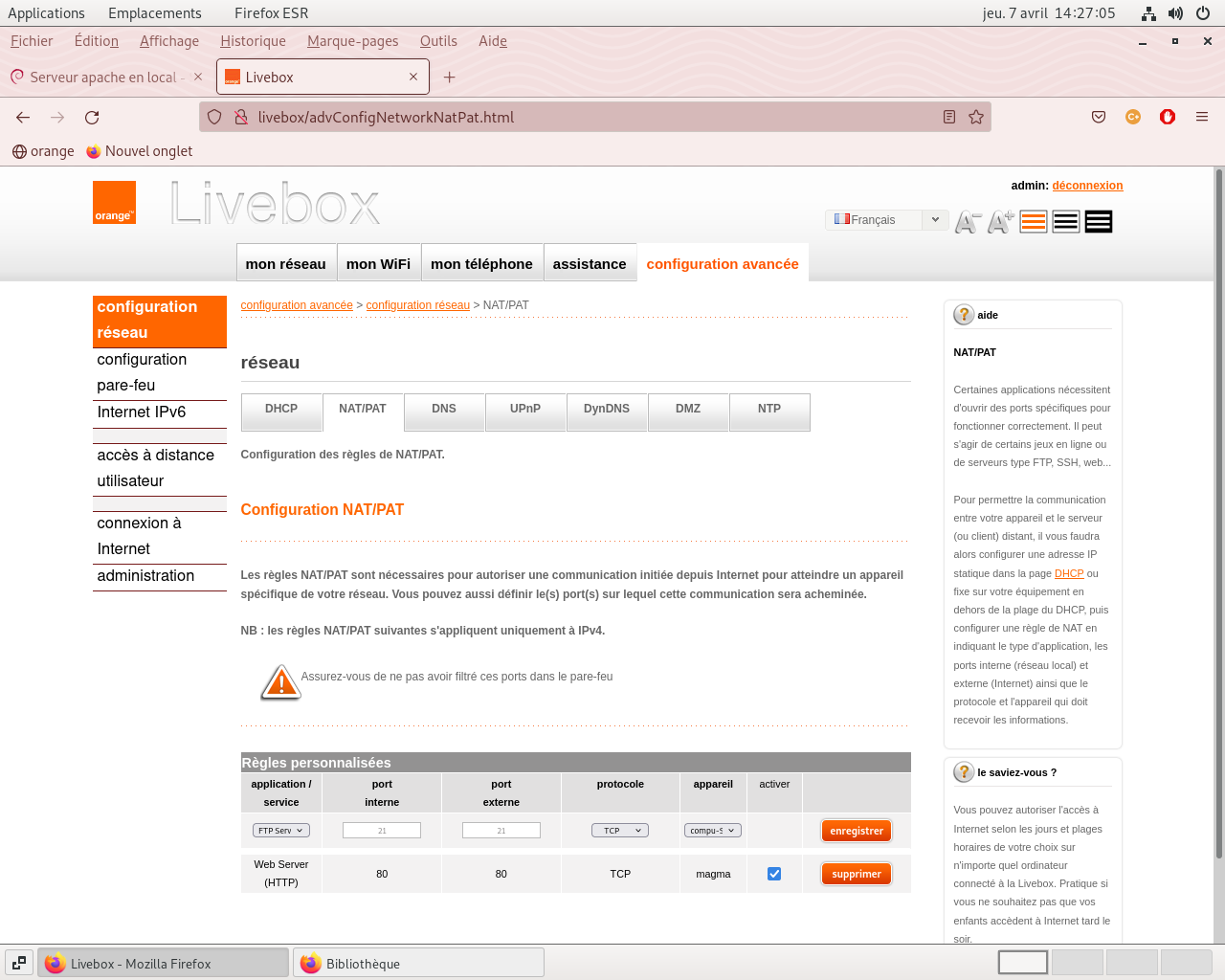salut, il semble dans « ss » que l’@ip de mon PC connecte bien avec des sites autres que le PC émetteur de mon exemple: ce dernier a lors de la tentative de connexionà mon adresse ip/xxxx.html un statut dans « ss » indiqué à SYN-SENT (what is it ?) au lieu de ESTAB !
quant à ma config, voilà le plus intéressant dans apache2.conf (extrait):
# Include module configuration:
IncludeOptional mods-enabled/*.load
IncludeOptional mods-enabled/*.conf
# Include list of ports to listen on
Include ports.conf
# Sets the default security model of the Apache2 HTTPD server. It does
# not allow access to the root filesystem outside of /usr/share and /var/www.
# The former is used by web applications packaged in Debian,
# the latter may be used for local directories served by the web server. If
# your system is serving content from a sub-directory in /srv you must allow
# access here, or in any related virtual host.
<Directory />
Options FollowSymLinks
AllowOverride None
Require all denied
</Directory>
<Directory /usr/share>
AllowOverride None
Require all granted
</Directory>
<Directory /opt/www>
Options Indexes FollowSymLinks
AllowOverride None
Require all granted
</Directory>
#<Directory /srv/>
# Options Indexes FollowSymLinks
# AllowOverride None
# Require all granted
#</Directory>
pour 01-luminaire.conf, on a (extrait) :
# However, you must set it for any further virtual host explicitly.
ServerName luminaire.html
ServerAdmin webmaster@localhost
DocumentRoot /opt/www/htdocs
# Available loglevels: trace8, ..., trace1, debug, info, notice, warn,
# error, crit, alert, emerg.
# It is also possible to configure the loglevel for particular
# modules, e.g.
#LogLevel info ssl:warn
ErrorLog ${APACHE_LOG_DIR}/error.log
CustomLog ${APACHE_LOG_DIR}/access.log combined
<Directory /opt/www/htdocs>
Options All
AllowOverride None
</Directory>
voilà les billes !